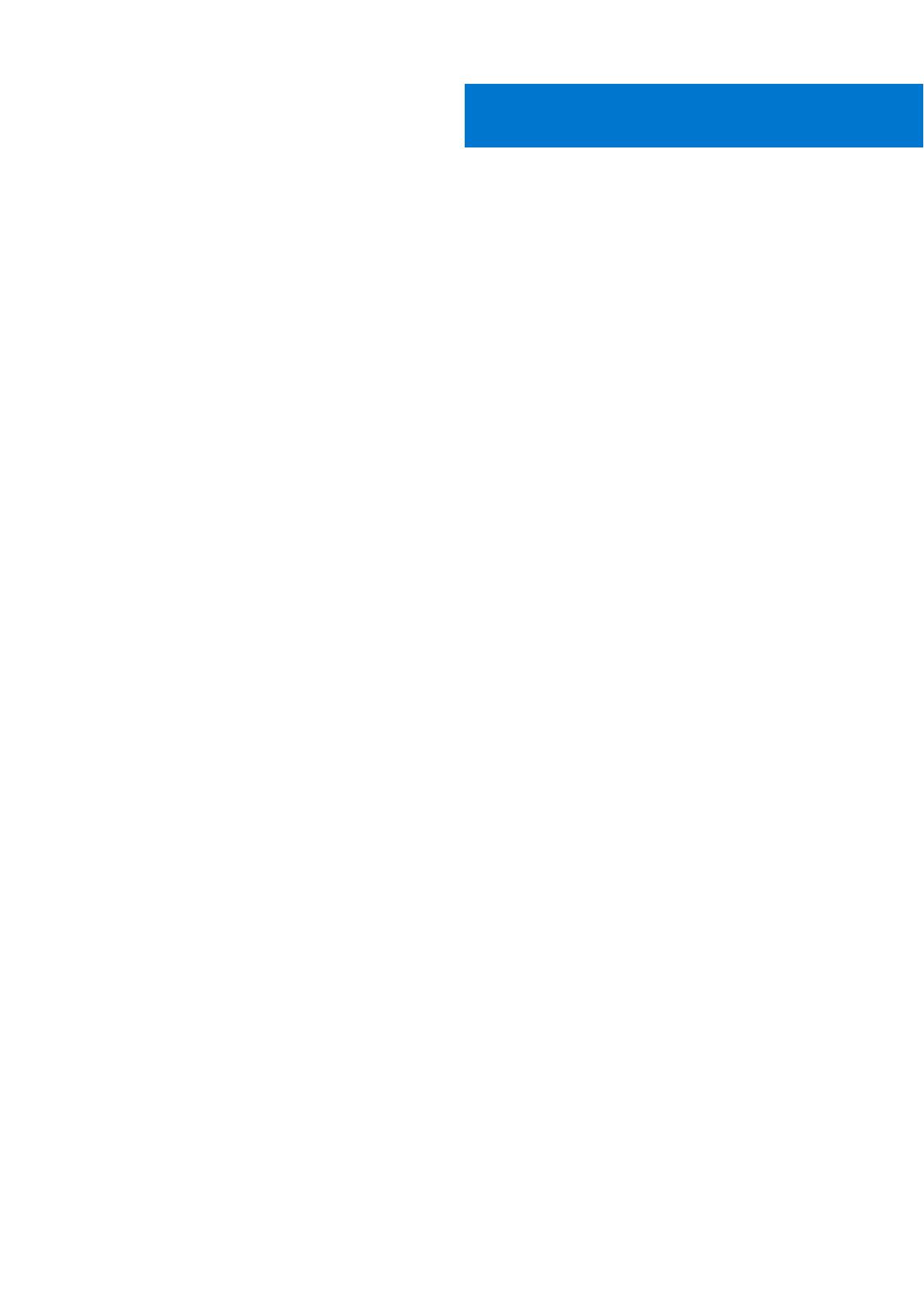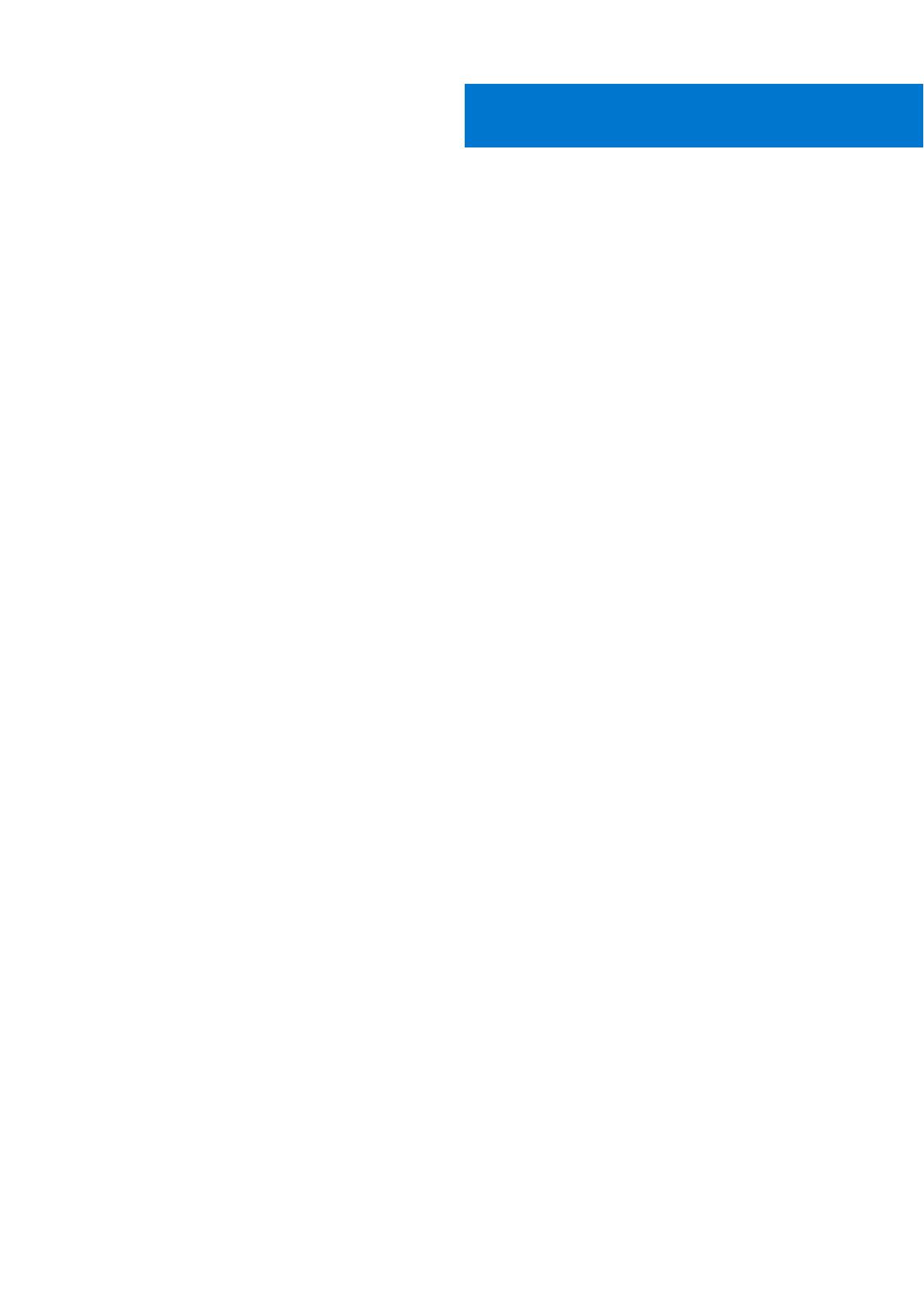
Kapitola 1: Nastavenie počítača OptiPlex 7090 Ultra...........................................................................5
Montáž zariadenia na pevný stojan.....................................................................................................................................5
Uhol naklonenia monitora.............................................................................................................................................. 14
Montáž zariadenia na výškovo nastaviteľný stojan Pro 1................................................................................................14
Obrázky naklonenia, otočenia na výšku a natočenia stojana do strany.................................................................. 23
Inštalácia zariadenia na stojan VESA mimo stredu monitora......................................................................................... 23
Montáž zariadenia na výškovo nastaviteľný stojan Pro 2.............................................................................................. 30
Obrázky naklonenia, otočenia na výšku a natočenia stojana do strany.................................................................. 46
Montáž zariadenia na nástenný držiak............................................................................................................................. 49
Kapitola 2: Vytvorte jednotku obnovenia USB pre systém Windows................................................... 65
Kapitola 3: OptiPlex 7090 Ultra z rôznych pohľadov......................................................................... 66
Vrch.......................................................................................................................................................................................66
Spodná strana...................................................................................................................................................................... 67
Pohľad zľava.........................................................................................................................................................................68
Vpravo...................................................................................................................................................................................69
Predná a zadná strana........................................................................................................................................................69
Pohľad na stojany................................................................................................................................................................. 71
Rozloženie komponentov systémovej dosky................................................................................................................... 79
Kapitola 4: Technické údaje o zariadení OptiPlex 7090 Ultra..............................................................80
Rozmery a hmotnosť:......................................................................................................................................................... 80
Procesor................................................................................................................................................................................ 81
Čipová sada...........................................................................................................................................................................81
Operačný systém................................................................................................................................................................. 81
Windows 10 N-2 pre komerčné platformy a možnosť 5-ročnej podpory OS............................................................... 81
Pamäť....................................................................................................................................................................................82
pamäť Intel Optane H10 s úložiskom typu solid-state storage...................................................................................... 82
Externé porty....................................................................................................................................................................... 83
Sloty v počítači.....................................................................................................................................................................83
Ethernet................................................................................................................................................................................84
Bezdrôtový modul............................................................................................................................................................... 84
Audio..................................................................................................................................................................................... 84
Dátové úložisko....................................................................................................................................................................85
Napájací adaptér..................................................................................................................................................................85
Integrovaný grafický procesor...........................................................................................................................................86
Napájanie systému...............................................................................................................................................................87
Nastavenia displeja s napájaním cez USB typu C............................................................................................................87
Dell Power Button Sync......................................................................................................................................................87
Zabezpečenie údajov.......................................................................................................................................................... 88
Prostredie počítača............................................................................................................................................................. 88
Energy Star a Trusted Platform Module (TPM)............................................................................................................. 89
Povolenie funkcie Smart power.........................................................................................................................................89
Obsah
Obsah 3